Linux系统下安装MySQL
1、下载MySQL
2、链接:https://pan.baidu.com/s/1pTi1gY5-q056pTx9xyPvFA
提取码:5hsa
2、使用xftp将压缩包上传到Linux
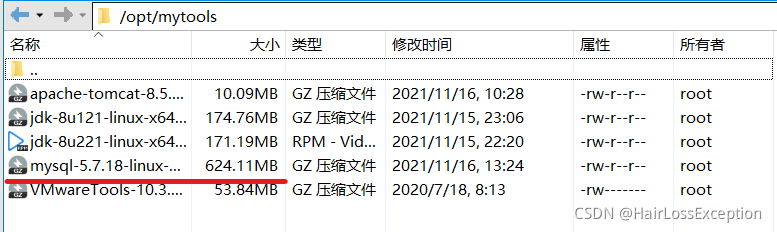
3、检查Linux中是否存在mariadb(CentOS7中mariadb和mysql有冲突)
- yum list installed|grep mariadb

如果有就卸载mariadb
- yum -y remove mariadb-libs.x86_64
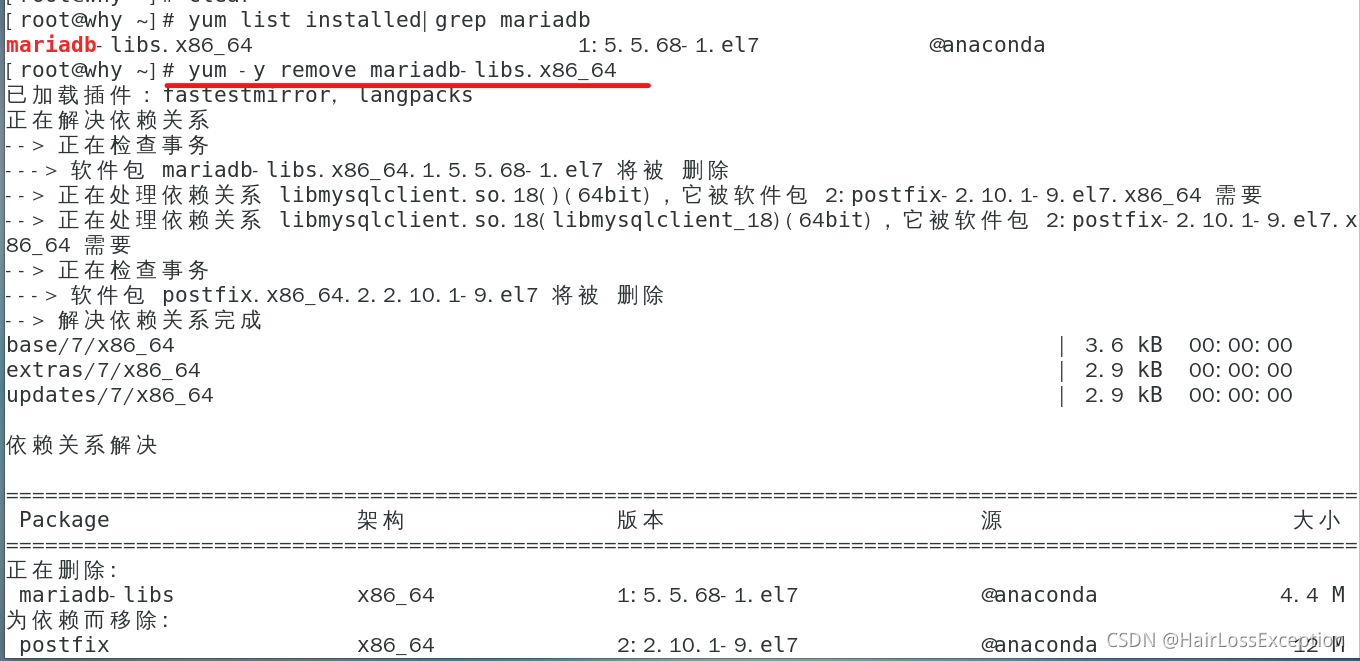
注:如果卸载失败就把-y去掉 手动确认卸载
4、将压缩包解压到/opt目录
- tar -zxvf mysql-5.7.18-linux-glibc2.5-x86_64.tar.gz -C /opt
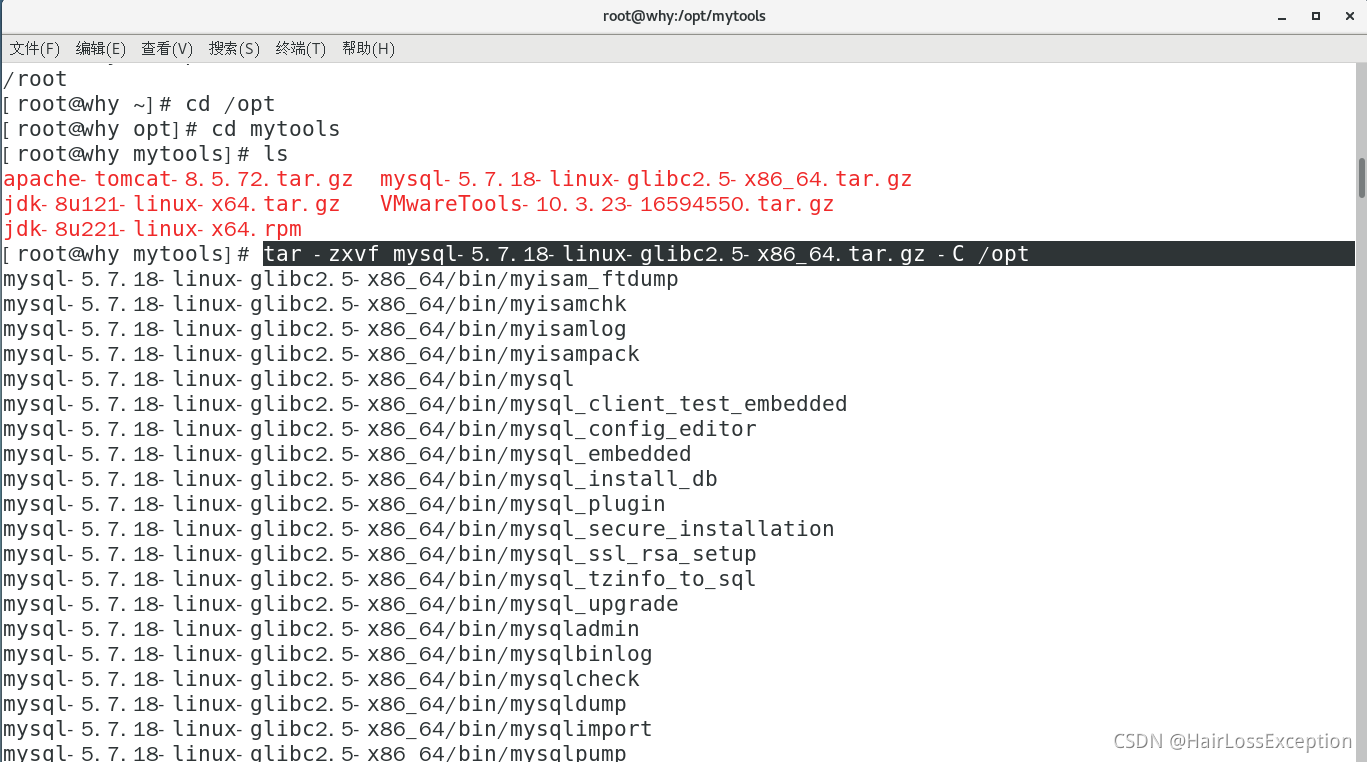
5、在mysql的根目录下创建data文件夹
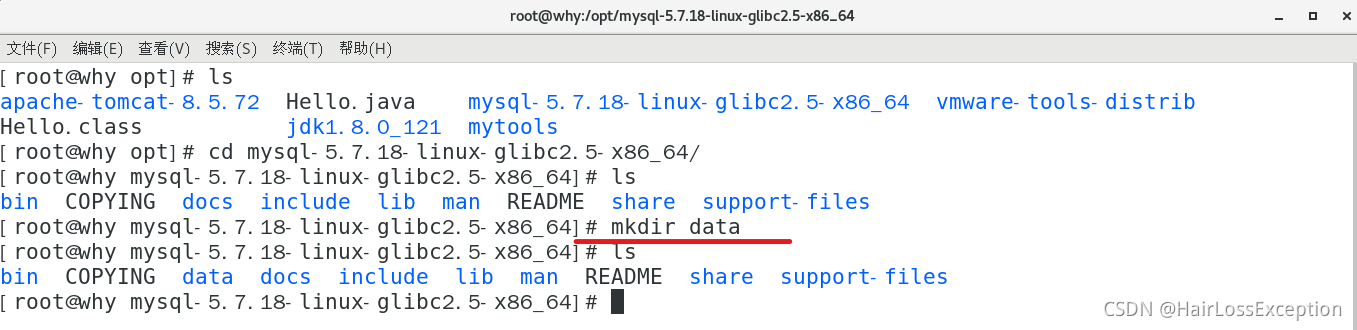
6、创建用来执行mysqld命令的用户
- groupadd mysql 创建mysql组
- useradd -g mysql mysql 创建mysql用户并指定其到mysql组
当然也可以直接使用useradd mysql

7、初始化MySQL
首先切换到mysql的bin目录下

输入指令
- ./mysqld --initialize --user=mysql --datadir=/opt/mysql5.7.18/data --basedir=/opt/mysql5.7.18(这里为了方便我把mysql的根目改名为mysql5.7.18)
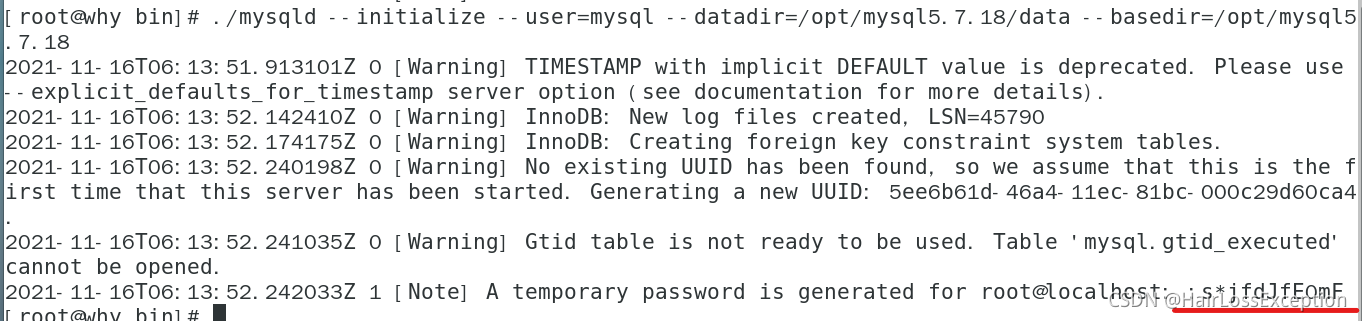
划红线的是mysql默认生成的密码
这个密码一定要先记下来!!!
这个密码一定要先记下来!!!
这个密码一定要先记下来!!!(别问我怎么知道的[dog])

8、启动安全功能
在mysql的bin目录下执行
- ./mysql_ssl_rsa_setup --datadir=/opt/mysql5.7.18/data
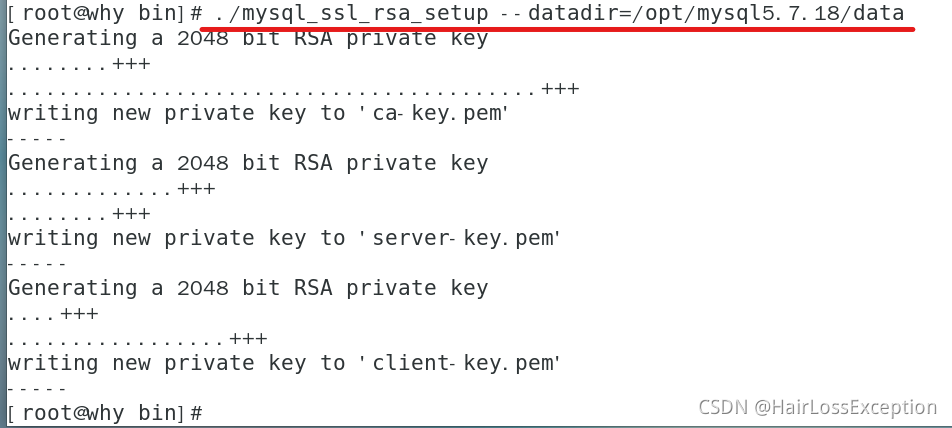
9修改mysql安装目录权限
- chown -R mysql:mysql /opt/mysql5.7.18
- chmod 777 /opt/mysql5.7.18(这条可以不写)

10启动MySQL服务
在mysql的bin目录下执行
- ./mysqld_safe &(&表示后台启动)

输入ps -ef|grep mysql查看mysql是否启动

11、修改MySQL密码
- ./mysql -uroot -p 输入刚才系统随机生成的密码
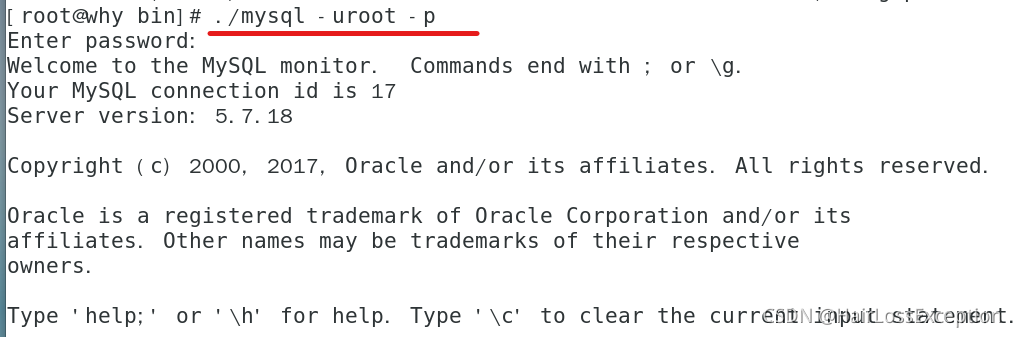
修改密码语法格式:
- alter user ‘用户名’@‘主机域名或ip’ identified by ‘新密码’; (分号不要忘了)

12、授权远程访问权限
语法格式:
grant all privileges on . to root@’%’ identified by ‘密码’;
参数:
其中*.* 的第一个*表示所有数据库名,第二个表示所有的数据库表 root@’%’,中的root表示用户名,%表示ip地址

更新权限信息,执行flush刷新权限: flush privileges;

测试:
windows上的Navicat连接Linux上的MySQL
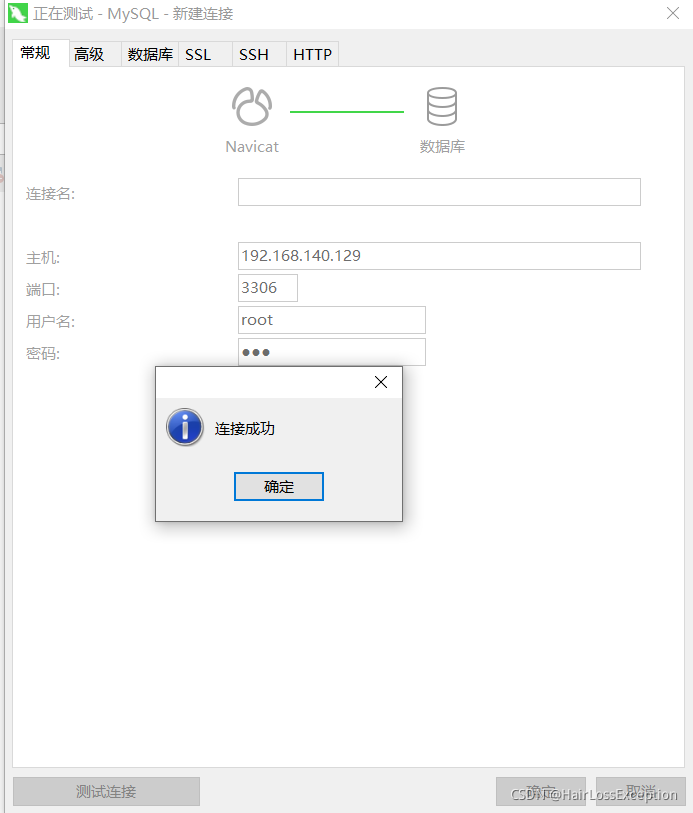
如果失败了去看看防火墙有没有关
查看防火墙状态:systemctl status firewall
关闭防火墙:systemctl stop firewalld
13、关闭MySQL服务
- ./mysqladmin -uroot -p shutdown
